Kom i gang med SQL Developer
Som regel vil dataene du skal utforske "on-prem" ligge i datavarehuset TK innsikt sin database. Dersom dette er tilfellet for deg er det et naturlig førstesteg å skaffe seg Oracle SQL Developer.
De fleste velegnede programmer for utforsking og analyse krever at man klarer å installere programmer selv i sitt virtuelle skrivebord (VDI). Mange programmer er allerede godkjent for bruk i VDI, slik at de kan installeres fra personlige brukere, mens andre krever at man har bestilt og fått en test- og utviklingsbruker (TOU-bruker).
Om du ikke allerede har en VDI kan dette bestilles gjennom Point Of Business (POB). Husk å be om rollen "utvikler" når du bestiller din VDI om den skal brukes til analyse eller utviklingsformål, da dette gir tilgang til å installere blant annet Jupyter Notebooks.
Vet du at du har behov for spesiell programvare kan det være lurt å bestille en TOU-bruker først som sist, da det kan ta litt tid før det kommer på plass. I mellomtiden vil det ofte gi mening å begynne med Oracle SQL Developer uansett, da dette er en enkel måte å utforske databasen og dine tilganger.
Bestilling av SQL Developer
For å skaffe seg Oracle SQL Developer, logg først inn i din Windows VDI. Deretter, åpne opp programmet "Programvaresenter", og trykk deretter på "Programportalen" i sidemenyen. Du skal da kunne søke etter SQL Developer og bestille dette (se bildet under). Når bestillingen er lagt inn skal du forhåpentligvis få installert SQL Developer i løpet av noen timer. Om programmet ikke dukker opp automatisk kan du igjen åpne "Programvaresenter"-applikasjonen, gå til "Programmer"-siden, og der du kan velge å installere programmet. Om dette ikke går kan du ta kontakt med Point Of Business (POB).
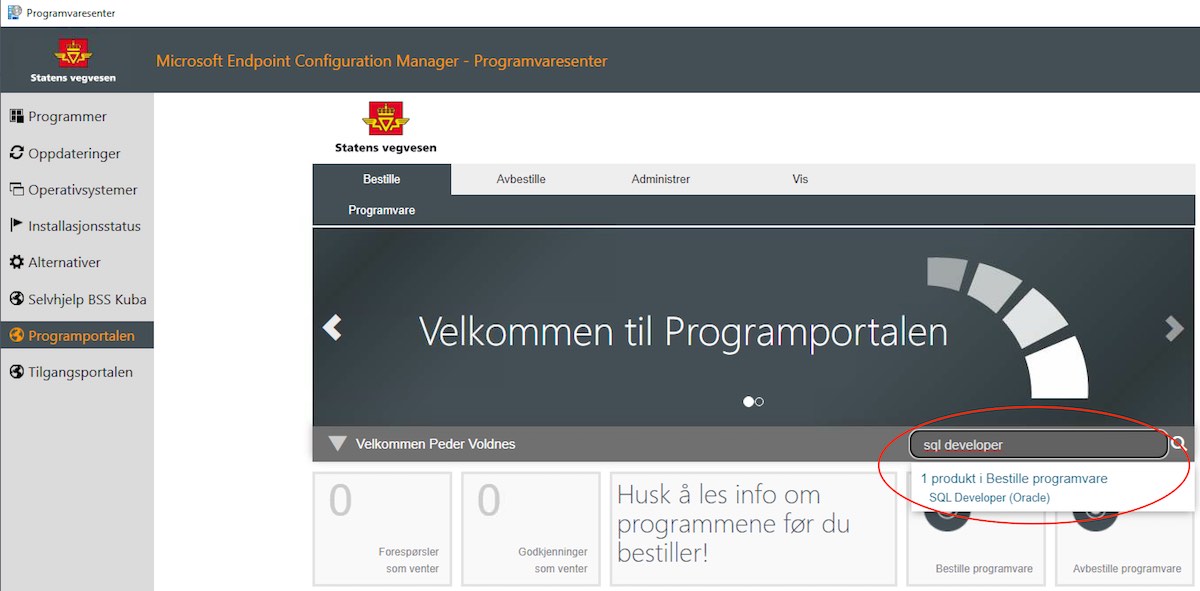
Bestilling av brannmuråpning
VDI-ene kan ikke nå databasen som standard. For å få tilgang må det åpnes en port. Dette kan vi hjelpe deg med å bestille. Finn ut navnet på din VDI, og gi deretter beskjed til oss om at du har lyst å koble til databasen med denne VDI-en.
Hvordan finne navnet på din VDI
Dersom du har Windows: Logg inn i din VDI. Navnet på maskinen skal stå på bakgrunnen på skrivebordet, og begynner med "SVV".
Dersom du har Linux: Logg inn i din VDI. Åpne opp terminalen og kjør kommandoen hostname. Navnet på din VDI vil så bli skrevet i terminalen.
Førstegangsoppsett av SQL Developer
Når du har fått SQL Developer på din VDI og brannmuråpningen er på plass, kan du koble til datavarehuset DataHub sin database. Åpne SQL Developer, og deretter velg "Create a Connection Manually".
Tilkoblingsinformasjonen kan du finne på vegvesenet sin wiki. Du må være på SVV-nett eller i VDI.
OBS: Når du har koblet til databasen er det viktig at du endrer passordet ditt. Dette gjør du ved å høyreklikke på databasen i sidemenyen og velge "Reset Password".
Deretter kan du sjekke hvilke tabeller og views du har fått tilgang til ved å kjøre spørringene som står under. Videoen under viser hvordan du deretter kan finne et view i sidemenyen og få opp detaljvisning. Deretter kan du begynne å utforske tabellene ved hjelp av SQL.
-- Finn tabeller du har tilgang til som ikke er støyende systemtabeller
SELECT owner, table_name FROM all_tables
WHERE owner NOT IN ('SYS', 'SYSTEM', 'APEX_190100', 'APEX_200200', 'OLAPSYS', 'ORDS_METADATA', 'GSMADMIN_INTERNAL', 'XDB', 'WMSYS', 'CTXSYS', 'ORDSYS', 'ORDDATA', 'MDSYS', 'MDS');
-- Finn views du har tilgang til som ikke er støyende system-views
SELECT owner, view_name FROM all_views
WHERE owner NOT IN ('SYS', 'SYSTEM', 'APEX_200200', 'ORDS_METADATA', 'GSMADMIN_INTERNAL', 'XDB', 'WMSYS', 'CTXSYS', 'ORDSYS', 'ORDDATA', 'MDSYS');
Viktig: Det kan ofte være dårlig ytelse ved spørringer mot et view, spesielt dersom viewet fletter sammen flere tabeller. Derfor kan det være lurt å opprette en tabell fra viewet, og heller gjøre spørringer mot denne tabellen. Dette kan du lese om i neste kapittel.
Andre tips for SQL Developer
Import fra filer
SQL Developer støtter import fra f.eks. CSV til eksisterende tabeller. Høyreklikk på tabellen og velg "Import Data".